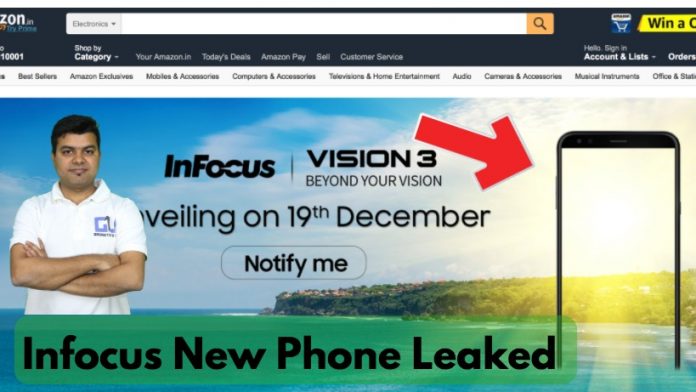LG G4 est un excellent smartphone et l'un des meilleurs que nous ayons rencontrés jusqu'à présent. Si vous possédez déjà votre tout nouveau LG G4 mais que vous ne savez pas comment procéder ensuite, voici quelques conseils et astuces qui peuvent vous aider.
Gérez votre écran d'accueil
La première étape consiste à organiser votre écran d'accueil et à le rendre suffisamment efficace selon l'utilisation.

Gérer les icônes - Appuyez longuement sur n'importe quelle icône et vous aurez la possibilité de la supprimer ou de la désinstaller. Pour les applications système, vous obtenez uniquement l'option de suppression, qui supprime l'icône de l'écran d'accueil. Si vous appuyez longuement sur une icône et la relâchez, vous verrez un pinceau dans les coins, vous pouvez appuyer dessus et choisir une icône différente pour cette application.

nombre d'écrans d'accueil - Pincez par les bords de l'écran et vous avez la possibilité de gérer les écrans d'accueil existants et d'en ajouter de nouveaux. Vous pouvez tabuler le bouton maison et sélectionner le panneau que vous souhaitez définir comme écran par défaut.

Fond d'écran différent sur chaque écran d'accueil - appuyez longuement sur une place vide sur l'écran d'accueil et sélectionnez fond d'écran. vous verrez l'option option multi-photos . vous pouvez appuyer dessus pour définir un arrière-plan différent sur chaque écran!

Gérer les boutons du logiciel - vous pouvez modifier l'ordre des touches de navigation en fonction de ce à quoi vous êtes habitué ou vous pouvez ajouter un bouton supplémentaire au mixage. Aller à S réglages >> faire défiler jusqu'à l'onglet d'affichage >> boutons tactiles d'accueil >> sélectionner la combinaison de boutons . Vous pouvez maintenant faire glisser l'un des quatre boutons - double écran, ombre de notification, bascule et les placer dans la barre de navigation. Vous pouvez également choisir entre la couleur noir et blanc pour la barre de navigation.
Modifier les effets de transition - Vous pouvez également modifier l'animation lors de la transition entre les écrans. Paramètres >> affichage >> écran d'accueil et sélectionnez l'effet de balayage dont vous avez besoin.
comment récupérer le mot de passe wifi sur iphone

LG G4 automatique
Le logiciel par défaut LG G4 vous permet d'automatiser votre téléphone dans une certaine mesure. Pour cela, vous pouvez aller dans (Paramètres >> Général >> et sélectionner les paramètres intelligents sous les fonctions intelligentes). Vous pouvez maintenant configurer votre téléphone pour modifier quelques paramètres tels que l'activation du WiFi, du Bluetooth, etc. lorsque vous êtes chez vous ou loin de chez vous. Vous pouvez également configurer l'application de musique pour qu'elle se lance lorsque vous branchez des écouteurs. Consultez la liste complète de ce que vous pouvez automatiser ci-dessous.

Exécutez deux fenêtres
Vous pouvez profiter d'un écran de 5,5 pouces et exécuter deux applications à la fois, mais malheureusement, cela ne s'applique qu'à 15 applications pour le moment.

Tout d'abord, la double option Windows (Paramètres >> onglet général >> faire défiler les fonctions intelligentes) doit être activée. Il est activé par défaut, mais si vous l'avez désactivé, vous pouvez utiliser deux fenêtres.

Maintenant, vous pouvez soit ajouter une touche dédiée dans la barre de navigation pour les fenêtres doubles en suivant les étapes mentionnées ci-dessus, soit appuyer sur le bouton des applications récentes pour trouver l'option double fenêtre.
Applications flottantes
Outre la double fenêtre, il existe une autre fonctionnalité multitâche intéressante sur LG G4, placée au bon endroit. Vous pouvez accéder à la nuance de notification et appuyer sur une bascule appelée QSlide. Lorsque vous appuyez dessus, une liste d'applications apparaîtra et toutes s'ouvriront en tant que fenêtres flottantes. Vous n'avez pas besoin de quitter une application pour envoyer un message.

Caméra de lancement rapide
Vous pouvez appuyer deux fois sur la touche de réduction du volume pour lancer directement l'appareil photo à partir de l'écran de verrouillage. L'option est présente et activée par défaut sous Paramètres >> Général >> Touches de raccourci. Nous vous conseillons de décocher la case Quick Shot en bas. Si la case est cochée, l'application appareil photo s'ouvre et cliquez sur. Cela peut entraîner des images inutiles qui accaparent votre mémoire.

Dans l'application appareil photo, vous pouvez activer les commandes vocales et prendre des images à l'aide de fromage, de whisky et d'autres mots-clés. Cette fonctionnalité fonctionne avec précision.
Gérer l'écran de verrouillage
Vous pouvez gérer l'écran de verrouillage à partir de Paramètres >> Affichage >> écran de verrouillage . LG G4 vous permet d'ajouter plusieurs types de verrous d'écran, y compris le code de frappe . Vous trouverez ici la possibilité de définir les notifications que vous souhaitez voir sur l'écran de verrouillage.

Si vous ne souhaitez mettre aucun motif de verrouillage et que vous sélectionnez glisser (par défaut), vous pouvez également modifier le Applications placées sur l'écran de verrouillage en appuyant sur l'option de raccourcis et décidez si vous souhaitez désactiver animations météorologiques ou non.
Écran Aperçu rapide

Une fois que vous avez mis un verrou sécurisé sur l'écran de verrouillage, vous pouvez simplement maintenir un doigt et le faire glisser de haut en bas pour afficher l'écran Glance, qui affiche l'heure, le jour et la date.
Menu des paramètres
Le menu des paramètres de LG G4 est organisé en quatre onglets. Selon certaines informations, certains utilisateurs trouvent cela accablant et déroutant lors de la localisation d'une option particulière. Vous pouvez toujours passer à la vue de liste classique en appuyant sur le menu hamburger dans l'application des paramètres. Peu importe

Personnalisez l'interaction
Voici comment vous pouvez modifier certains paramètres particuliers pour des contacts particuliers.
messages - Vous pouvez accéder à l'application de messagerie, ouvrir un message et appuyer sur le bouton de menu. De là, vous pouvez changer de thème et ajouter une image de la caméra ou de la galerie pour un contact particulier. de message >> menu >> paramètres >> général >> modifier les thèmes , vous pouvez changer le thème d'arrière-plan pour tous les contacts.

Sonneries - Dans paramètres >> son >> sonneries , vous pouvez activer l'option ID de sonnerie et cela attribuera des sonneries personnalisées pour chaque contact composé à partir de leurs numéros de téléphone. Vous pouvez choisir pour qui vous souhaitez composer les tonalités.

Personnaliser les notifications LED
Vous pouvez aller dans les paramètres >> son et notifications >> Notifications LED. Taper sur les notifications LED vous permet de décider pour quelles opérations particulières vous souhaitez que la lumière LED clignote

Vous pouvez également attribuer une notification de lumière LED de couleur particulière à un contact spécifique. vous pouvez ouvrir n'importe quelle page de contact et appuyer sur l'icône d'édition en haut. vous pouvez ensuite faire défiler vers le bas et modifier la couleur de la notification LED souhaitée pour un contact particulier.

Performances durables avec Smart Cleaning
Vous pouvez utiliser le nettoyage intelligent pour des performances durables. Sous les paramètres, vous pouvez cliquer sur l'onglet général et localiser Smart Cleaning sous les options de gestion du téléphone. Il vous donnera une présentation graphique et vous pourrez supprimer les fichiers qui accaparent votre stockage inutilement.

Gérer Smart Bulletin
Le balayage vers la gauche de l'écran d'accueil vous amènera au bulletin intelligent. Cette fonctionnalité ne fonctionnera qu'avec le lanceur par défaut de LG. Vous pouvez accéder à toutes les applications préchargées LG telles que LG Health, musique, appareil photo, calendrier Qremote, Astuces intelligentes et plus. Si vous êtes fortement investi dans les applications LG, vous aurez fréquemment besoin de visiter cet espace et serez heureux que ce soit un balayage loin de l'écran d'accueil.

Conclusion
Les fonctionnalités et les options de personnalisation du LG G4 vont encore plus loin, mais l'interface utilisateur n'est pas encombrée. Voici quelques-uns des meilleurs conseils qui vous aideront à configurer votre LG G4. Avez-vous quelque chose à ajouter à l'article? partagez avec nous dans la section commentaires ci-dessous.
Commentaires Facebook
![[FAQ] Limite de transaction des paiements UPI par jour et limite supérieure](https://beepry.it/img/faqs/7C/faq-upi-payments-transaction-limit-per-day-and-upper-limit-1.jpg)